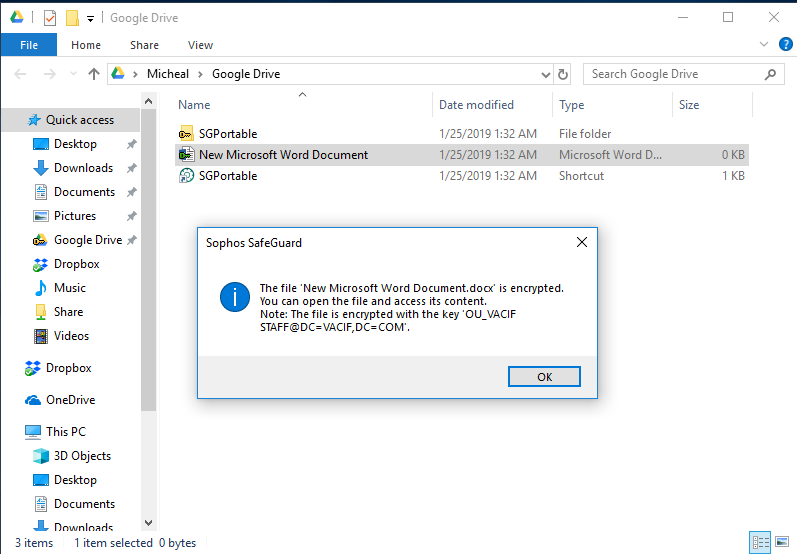Bài viết này sẽ hướng dẫn cách cài đặt để mã hóa các tệp tin khi người dùng lưu chúng trên dịch vụ lưu trữ đám mây Google Drive.
Sơ đồ mạng và các bước cần thực hiện
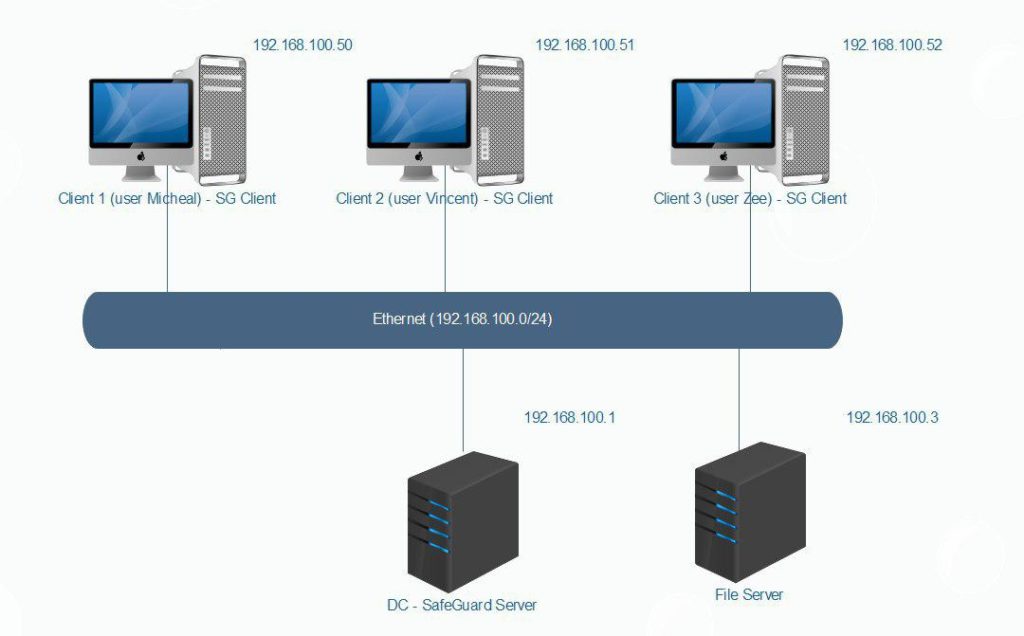
- Để thực hiện việc mã hóa chúng ta cần phải cài đặt SafeGuard Server lên máy DC và cài đặt SafeGuard Client và Google Drive lên các máy Client 1-2-3.
- Các bạn có thể xem hướng dẫn cách cài đặt ở đường dẫn sau:
- Hướng dẫn cài đặt SafeGuard Server.
- Hướng dẫn cài đặt SafeGuard Client với Location-Based.
- Tiếp theo chúng ta sẽ tạo policy trên máy DC -Safeguard Server cho phép tự động mã hóa các các file khi người dùng sử dụng ứng dụng của Google Drive để lưu trữ tập tin lên đám mây.
Hướng dẫn cấu hình
Trên máy DC -SafeGuard Server
- Mở SafeGuard Management Center và đăng nhập với mật khẩu.
- Nhấp Policies ở phía dưới bên trái, sau đó nhấp phải lên Policy Items > New > Device Protection.
- Đặt tên cho policy là Encrypt Google Drive.
- Ở phần Device Protect Target, chọn Cloud Storage > Google Drive và sau đó nhấp OK.
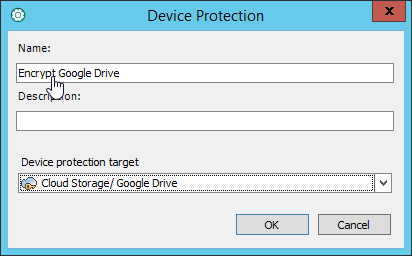
- Kiểm tra lại các thông tin giống như hình dưới và nhấp Save.
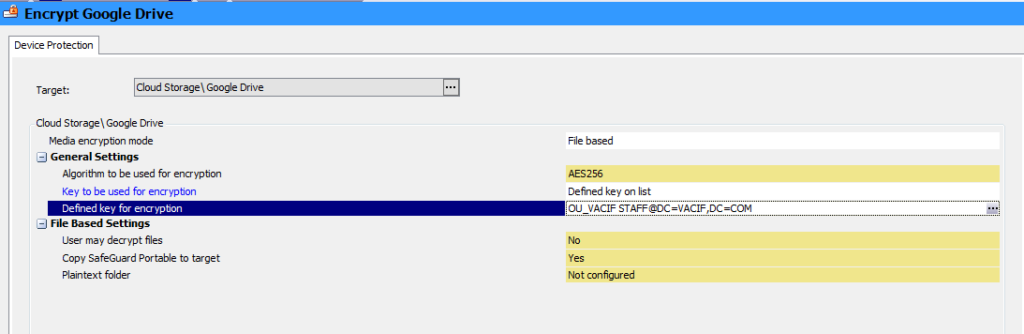
- Để áp dụng policy, nhấp Users and Computers.
- Nhấp vào VACIF.COM > VACIF STAFF > Policies tab.
- Kéo và thả policy Encrypt Google Drive từ bảng Available đến bảng Policies và nhấp Save.
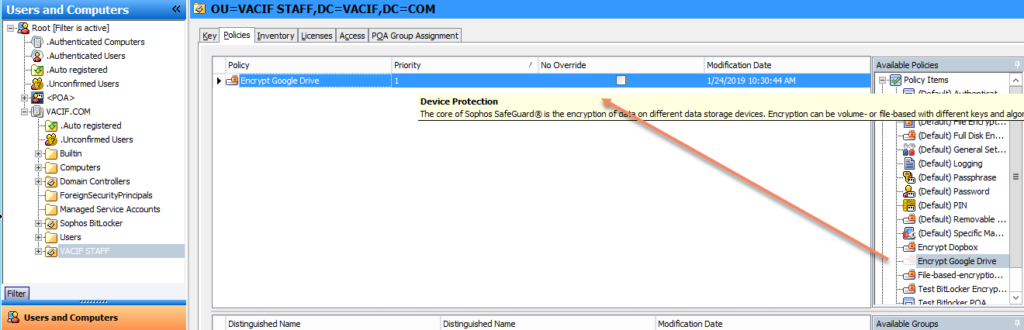
Trên máy Client
- Nhấp đúp chuột vào biểu tượng SafeGuard để cập nhật policy.
- Mở Google Backup and Sync, đăng nhập và nhấp Next.
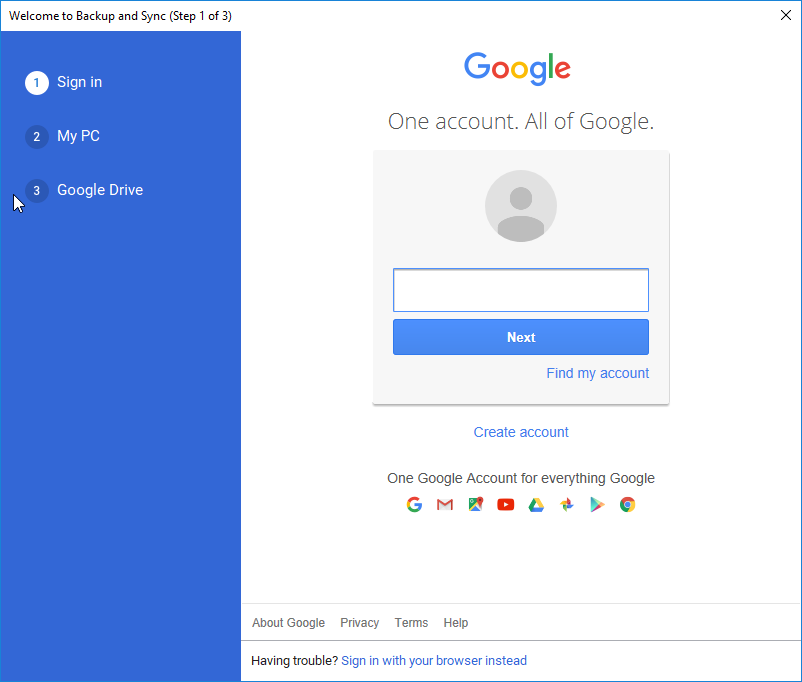
- Ở MyPC, bỏ tích Desktop,Documents và Picture và sau đó nhấp Next.
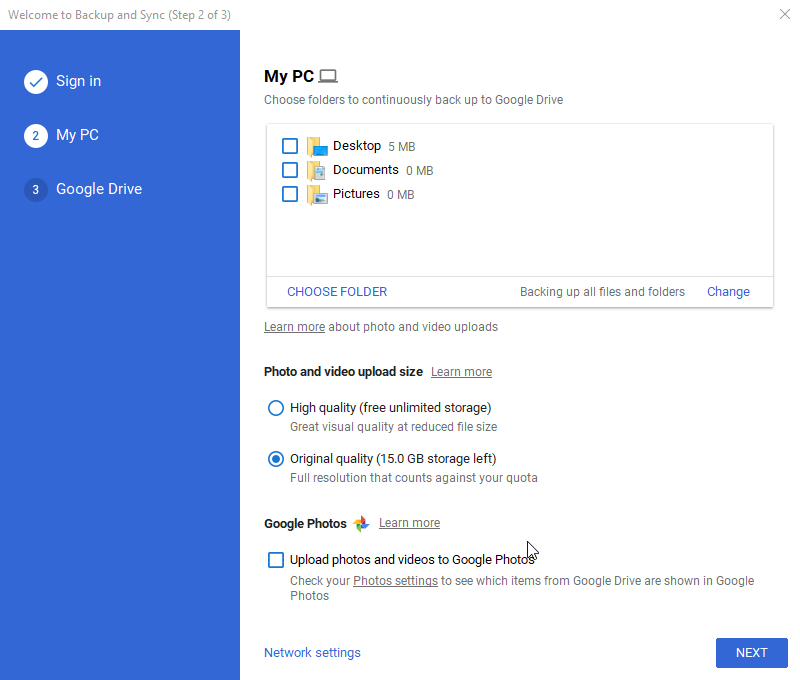
- Nhấp Next và Start.
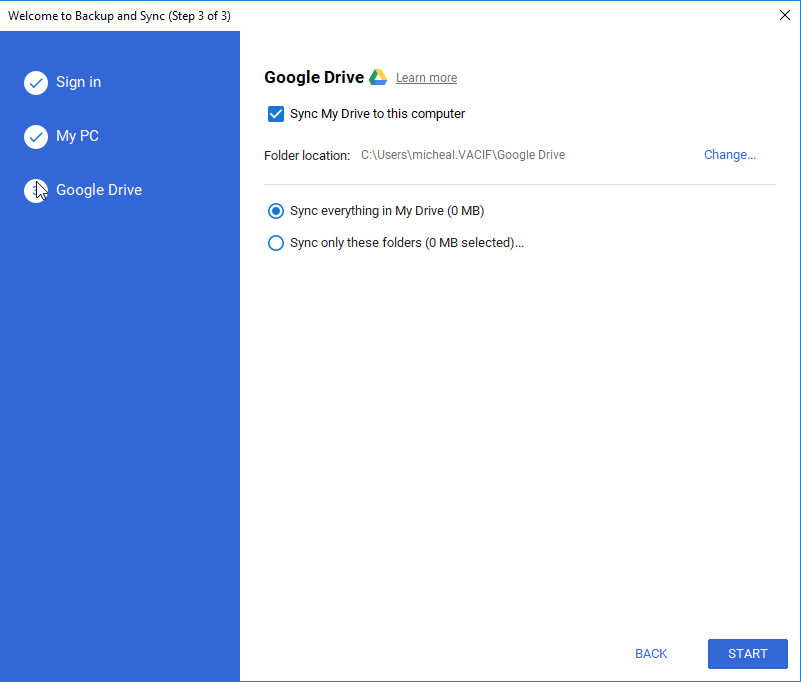
- Lúc này thư mục Google Drive đã được tạo trên Desktop.
- Nhấp chuột phải lên Desktop chọn New > New Word Document.
- Nhấp chuột phải vào file word chọn SafeGuard File Encryption > Show encryption state.
- Thông báo hiện ra với nội dung file chưa được mã hóa.
- Mở thư mục Google Drive.
- Kéo thả file word từ Desktop vào thư mục Google Drive.
- Nhấp chuột phải lên file word chọn SafeGuard File Encryprion > Show encryption state.
- Lúc này file đã bị mã hóa với biểu tượng chìa khóa nên thông báo sẽ có nội dung File đã bị mã hóa.